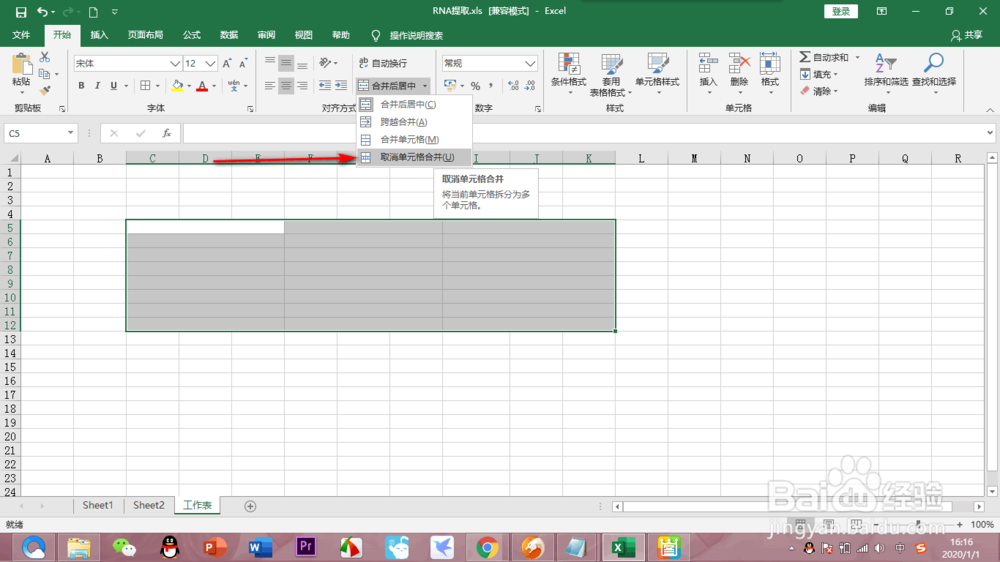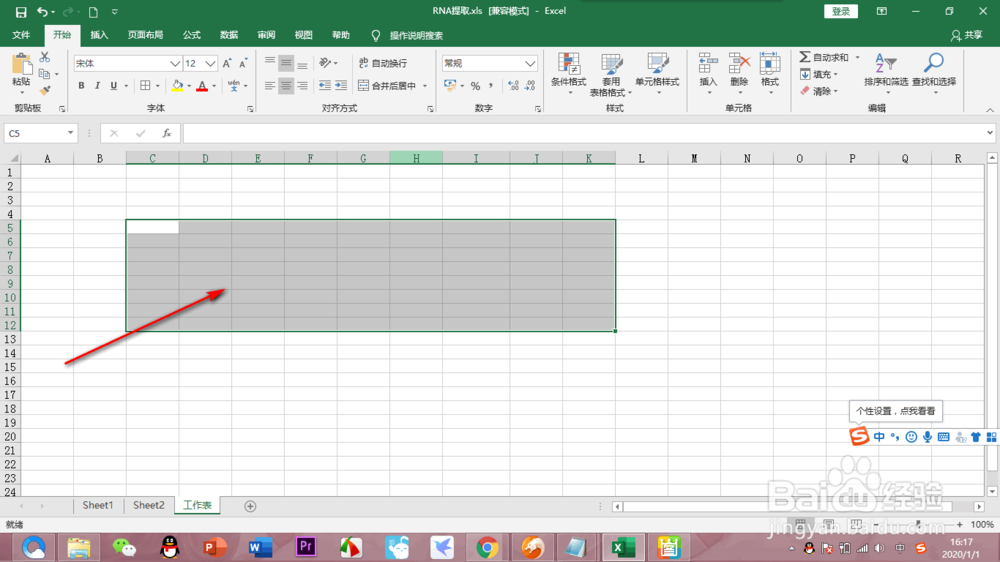1、框选区域我们先打开一个空白的Excel工作表,按住鼠标左键不松,拖拽出一个连续的区域。
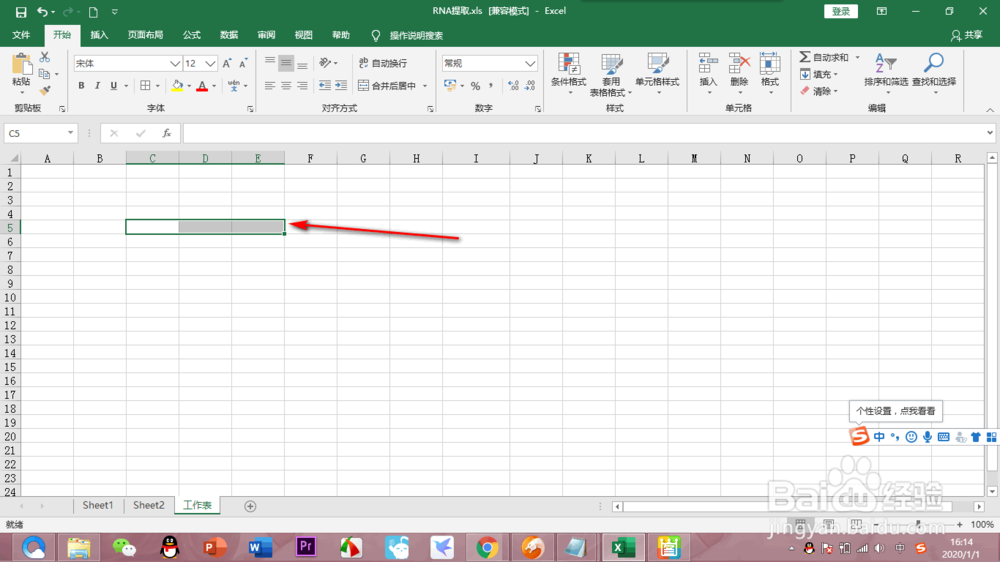
2、合敛财醣沁并单元格在上方的开始选项卡中找到合并单元格的按钮,鼠标点击合并单元格,如果仅仅合并单元格不要点击下拉箭头。
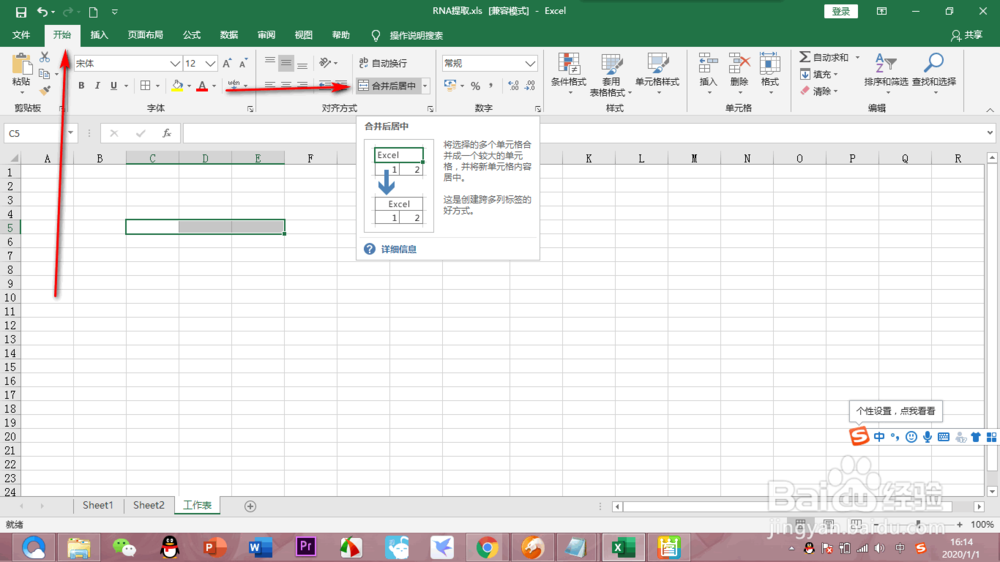
3、下拉箭头如果你想进行详细的操作,可点击合并单元格按钮旁边的下拉按钮进行选择。
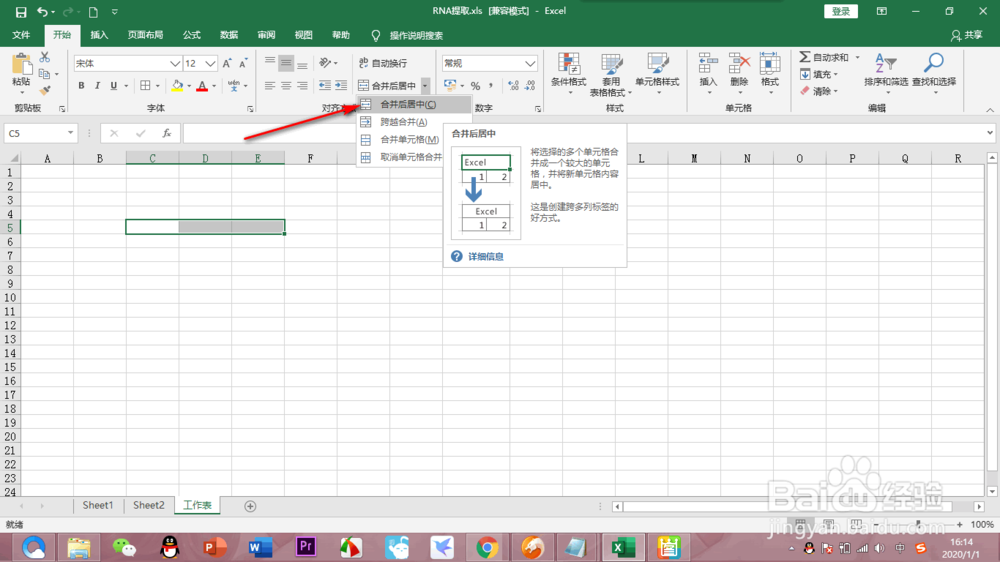
4、单元格合并点击合并单元格之后可以看到之前选择的单元格已经合并了,鼠标移动到右下角处。
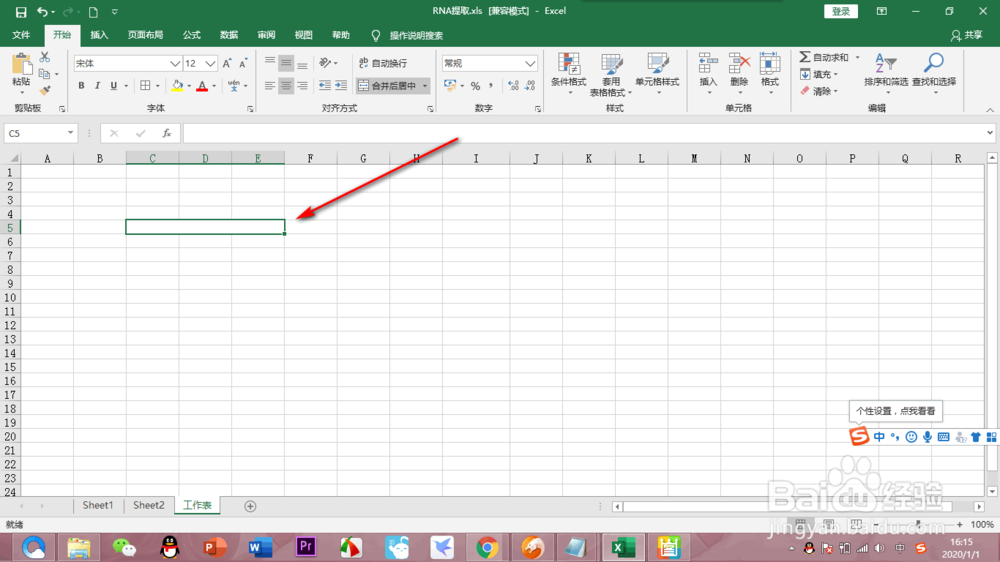
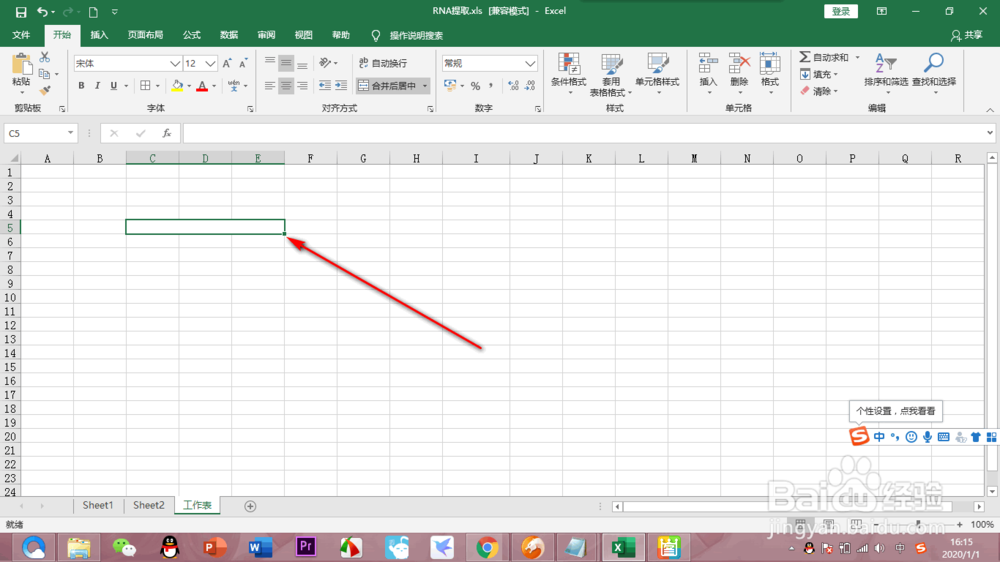
5、向右批量操作当鼠标变为黑色十字的时候,点击鼠标左键不松,向右拖拽鼠标,会直接将附近的单元格合并。
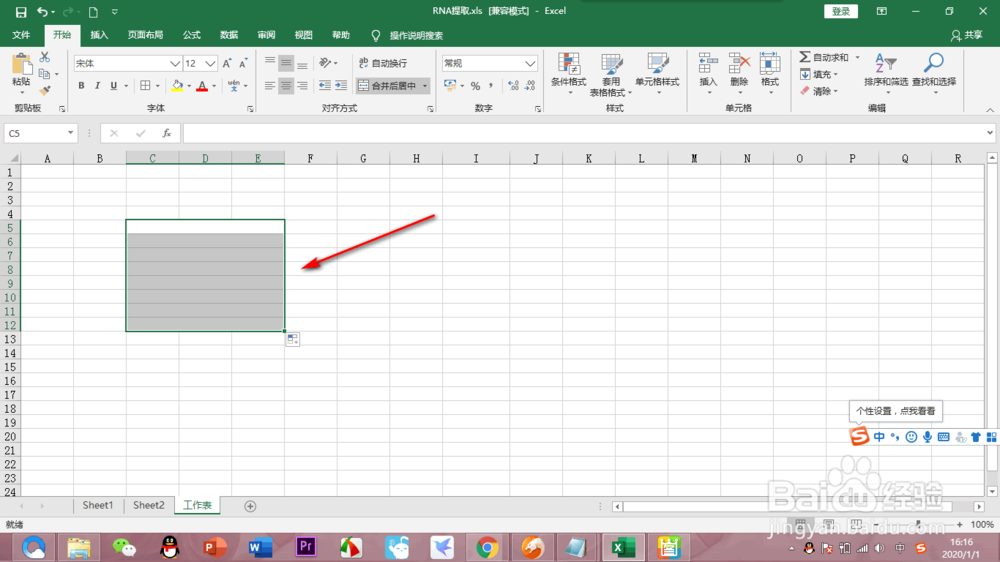
6、向左批量操作鼠标变为黑色十字的时候,点击鼠标左键不松,向下拖拽鼠标,同样会直接将附近的单元格合并。
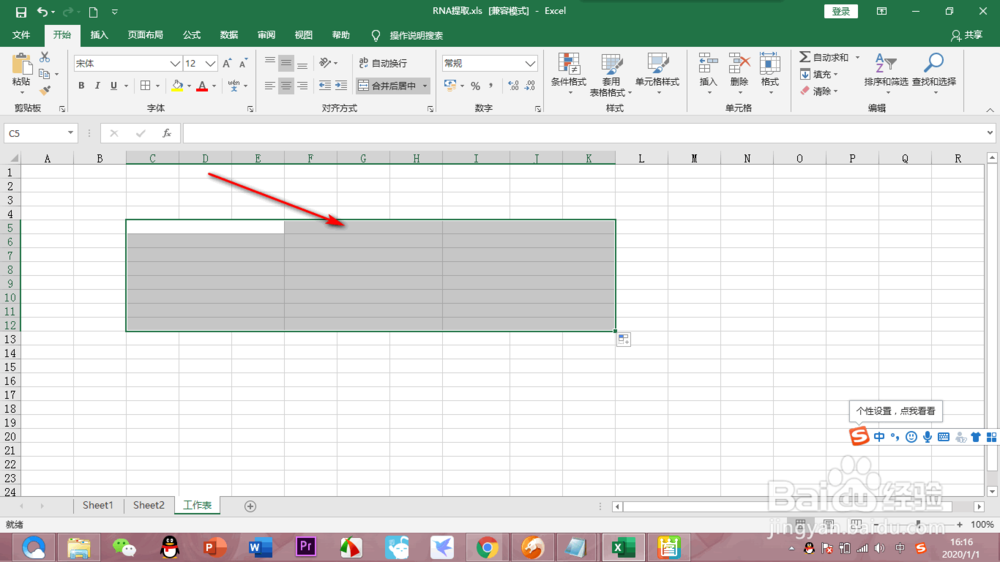
7、单元格分离如果需要取消合并,点击合并单元格的下拉箭头——取消合并单元格即可将之前所选区域单元格分离。